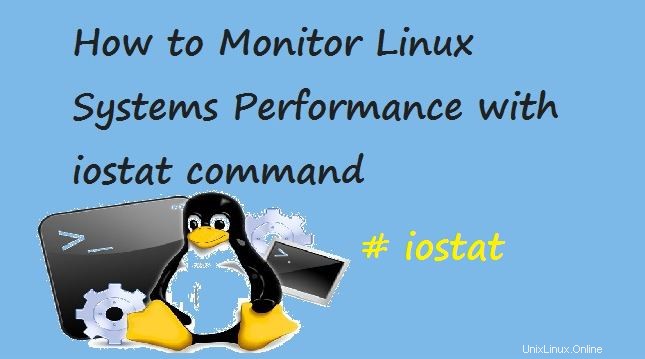
La commande iostat est utilisée pour surveiller l'utilisation du processeur et les statistiques d'E/S (entrée/sortie) de tous les disques et systèmes de fichiers. La commande nfsiostat est utilisée pour surveiller les statistiques d'E/S du système de fichiers réseau (NFS).
La commande iostat surveille le chargement des périphériques d'E / S (entrée / sortie) en observant le temps, les périphériques sont actifs par rapport à leurs taux de transfert moyens. Cette commande est particulièrement utile pour générer des rapports que nous pouvons utiliser pour optimiser la charge d'entrée et de sortie du système.
La commande iostat génère généralement deux rapports :
- Rapport d'utilisation du processeur
- Rapport sur les statistiques d'E/S de tous les disques
Pour générer les rapports, la commande iostat lit certains des fichiers système. Ces fichiers sont,
- /proc/diskstats pour les statistiques de disque
- /proc/stat pour les statistiques système
- /sys pour bloquer les statistiques des appareils
- /proc/devices pour les noms d'appareils persistants
- /proc/self/mountstats pour tous les systèmes de fichiers réseau
- /proc/uptime pour des informations sur la disponibilité du système
Dans ce didacticiel, nous apprendrons comment installer l'utilitaire iostat sur les systèmes Linux, puis nous verrons comment générer des rapports à l'aide de la commande iostat,
Installation d'Iostat sur les systèmes Linux :
iostat fait partie de 'sysstat ' package, nous pouvons l'installer sur notre système en utilisant la commande suivante,
CentOS/RedHat
[[email protected] ~]# yum install sysstat -y
Ubuntu/Debian
$ sudo apt-get install sysstat -y
Fédora
[[email protected] ~]# dnf install sysstat -y
Voyons maintenant quelques exemples pour mieux comprendre la commande iostat.
Exemple : 1 Obtenir des statistiques complètes (processeur et appareils)
Pour obtenir les statistiques complètes du système, ouvrez le terminal et exécutez la commande suivante,
[[email protected] ~]# iostat
Cela produira la sortie suivante à l'écran,
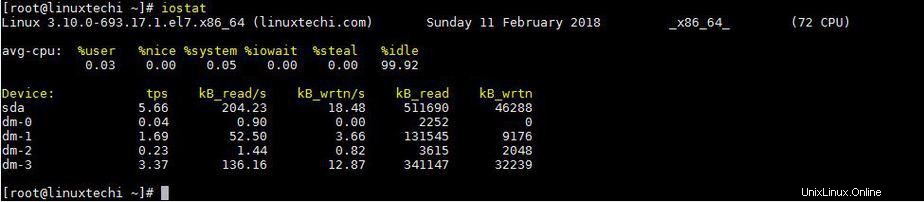
Ici, dans la sortie de la commande iostat,
- %user, est l'utilisation du CPU pour l'utilisateur,
- %nice, est l'utilisation du processeur pour les applications avec une bonne priorité,
- %system, est le processeur utilisé par le système,
- %iwait, est le pourcentage de temps pendant lequel le CPU était inactif mais il y avait une demande d'E/S en attente,
- %steal, pourcentage de temps d'attente du processeur pendant que l'hyperviseur travaillait sur un autre processeur,
- %idle, est le pourcentage de temps pendant lequel le système était inactif sans demande en attente.
Périphériques, affiche le nom de tous les périphériques du système,
- Tps, est l'abréviation de transfert par seconde,
- Blk_read/s &Blk_write/s sont la vitesse de transfert pour les opérations de lecture et d'écriture,
- Blk_read &Blk_write affiche le nombre total de blocs lus et écrits.
Exemple : 2 Générer uniquement les statistiques du processeur
Pour générer uniquement les statistiques du processeur pour le système, nous utiliserons les options "c" avec iostat. Exécutez la commande suivante depuis le terminal,
[[email protected] ~]# iostat -c

Exemple : 3 pour générer des statistiques d'E/S pour tous les appareils (option -d)
Pour obtenir le rapport iostat uniquement pour les appareils connectés au système, nous utiliserons l'option 'd' avec la commande iostat,
[[email protected] ~]# iostat -d

Exemple :4 Générer des statistiques d'E/S détaillées
Bien que généralement les statistiques fournies par la commande iostat soient suffisantes, mais si vous souhaitez obtenir des statistiques encore plus détaillées, nous pouvons utiliser l'option '-x' avec la commande iostat. L'exemple est montré ci-dessous,
[[email protected] ~]# iostat -x
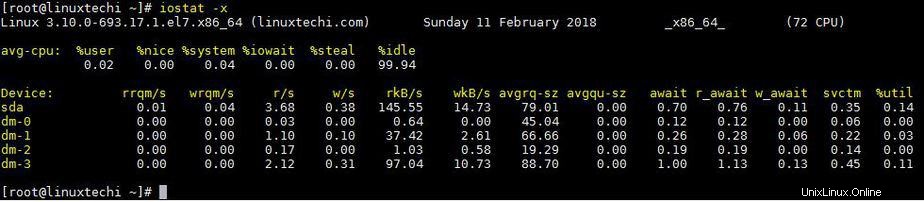
Exemple : 5 Générer des rapports détaillés pour les appareils et le processeur séparément
Pour obtenir les informations détaillées concernant les appareils sur le système, nous utiliserons l'option 'd' avec l'option 'x',
[[email protected] ~]# iostat -xd

De même, pour générer les informations détaillées pour le CPU, nous utiliserons les options 'c' &'x',
[[email protected] ~]# iostat -xc
Exemple 6 :Obtenir des statistiques d'E/S pour un seul appareil
iostat peut également fournir les statistiques d'E/S pour un seul périphérique. Pour obtenir les statistiques d'un appareil, exécutez la commande iostat avec l'option 'p' suivie du nom de l'appareil,
[[email protected] ~]# iostat -p sda
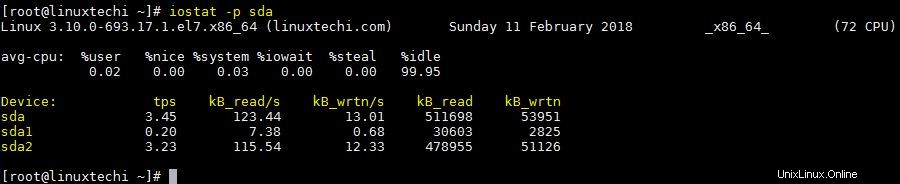
Exemple 7 :Générer des rapports en Mo ou en Ko
Nous pouvons également générer les statistiques du système en unités de mégaoctets ou de kilooctets. Pour générer les rapports en Mo, nous utiliserons l'option 'm' avec la commande iostat,
[[email protected] ~]# iostat -m
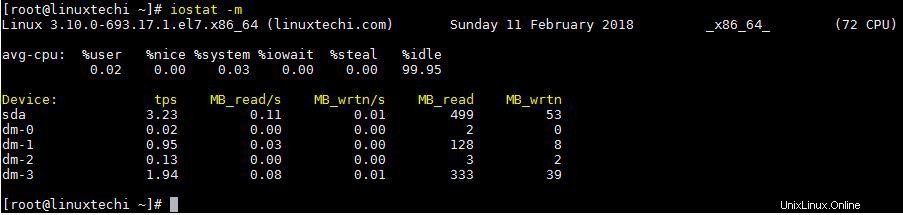
De même, nous pouvons également générer les rapports au format d'unité de kb avec l'option 'k',
[[email protected] ~]# iostat -k
Exemple :8 Génération d'un rapport de statistiques d'E/S système avec retard
Pour capturer les statistiques du système avec un délai, nous pouvons mentionner la commande iostat suivie de l'intervalle en secondes et du nombre de rapports requis,
[[email protected] ~]# iostat 3 2
Dans cet exemple, nous capturons 2 rapports à 3 secondes d'intervalle,
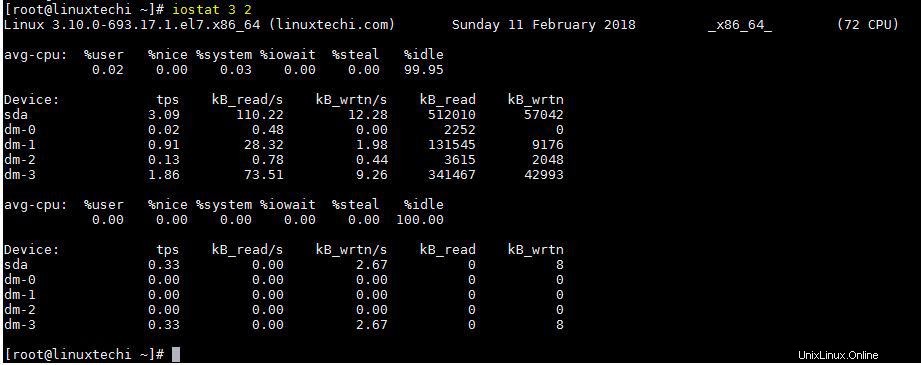
Nous pouvons également utiliser le paramètre de retard avec d'autres options de la commande iostat dont nous avons discuté ci-dessus.
Exemple :9 Générer le rapport de statistiques LVM
Pour générer les statistiques LVM, nous pouvons utiliser l'option 'N' avec la commande iostat,
[[email protected] ~]# iostat -N
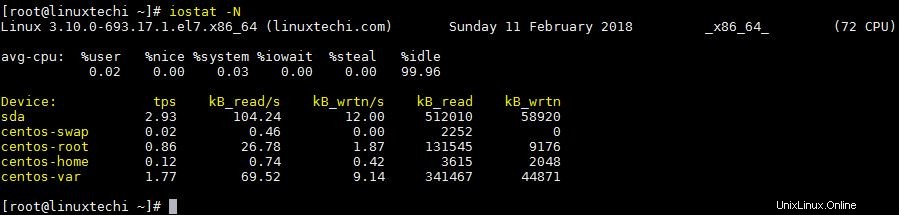
Exemple 10 :Générer les rapports uniquement pour les appareils actifs
Nous pouvons également générer des rapports pour les appareils actifs et omettre les appareils des rapports inactifs pendant la période d'échantillonnage. Nous utiliserons l'option 'z' avec la commande iostat pour accomplir cela,
[[email protected] ~]# iostat -z 2 5
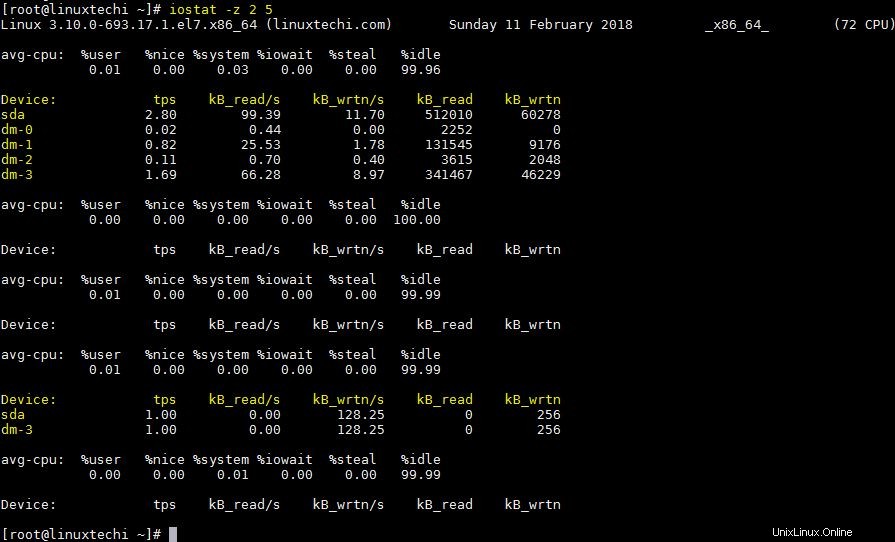
Exemple 11 :Générer des rapports iostat avec horodatage
Pour générer les rapports iostat avec un horodatage, nous utiliserons l'option 't' avec la commande iostat,
[[email protected] ~]# iostat -t
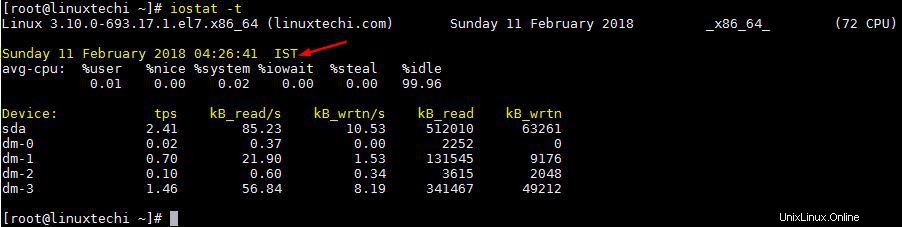
Exemple :12 Générer un rapport de statistiques basé sur le nom de l'appareil persistant
Pour obtenir le rapport basé sur le nom persistant de l'appareil, nous utiliserons l'option "j" suivie du mot-clé "ID" et du nom persistant de l'appareil,
Utilisez la commande blkid pour trouver l'UUID du disque.

Une fois que vous avez trouvé l'UUID / ID, utilisez la commande iostat ci-dessous,
[[email protected] ~]# iostat -j id 12244367-e751-4c1c-9336-f30d623fceb8
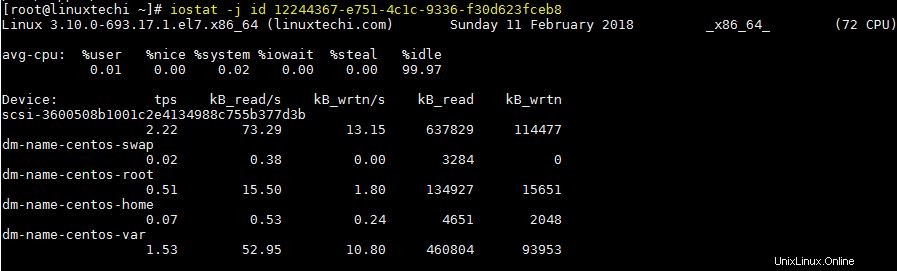
Exemple 13 :Générer des statistiques d'E/S pour le système de fichiers réseau (NFS)
Nous pouvons utiliser la commande nfsiostat pour générer les rapports de statistiques d'e/s NFS. La commande nfsiostat fait partie du package « nfs-utils ». Supposons que nous ayons monté deux partages NFS sur notre serveur, donc pour générer le rapport de statistiques pour le partage NFS, exécutez la commande ci-dessous,
[[email protected] ~]# nfsiostat
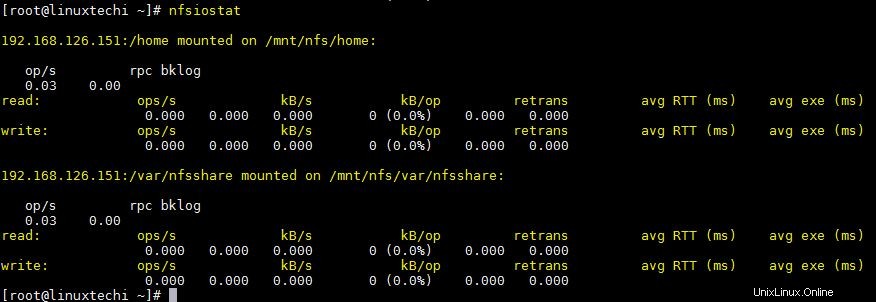
Exemple 14 :Génération d'un rapport de statistiques d'E/S système sur une période donnée
La commande iostat génère les statistiques d'e/s en direct de votre système et si vous souhaitez afficher les rapports de statistiques sur une période de temps (statistiques d'e/s système rétroactives), nous devons utiliser l'utilitaire sar. La commande Sar est également fournie par le package ‘sysstat’
Voilà les gars, nous avons couvert toutes les options/paramètres qui peuvent être utilisés avec la commande iostat. Vous pouvez essayer de mélanger ces options pour obtenir des résultats plus souhaités/détaillés. Veuillez mentionner toute requête ou question que vous avez concernant le didacticiel.